Microsoft ir nepārtraukti palielinājis Copilot iespējas savā ekosistēmā. Copilot pēdējā laikā ir kļuvis par papildinājumu daudzām Microsoft 365 programmām, lai nodrošinātu citu funkciju, kas piemērota attiecīgajai lietotnei. Microsoft Teams ir viena no lietotnēm, kuras daļu ir kļuvis Copilot.
Sadarbības platformā Microsoft Teams Copilot mērķis ir padarīt sadarbību gudrāku un efektīvāku. Copilot var izmantot pirms sanāksmēm, to laikā un pēc tām. Tas ir pieejams operētājsistēmās Windows, Mac, Web, iOS un Android.
Ko Copilot var darīt komandās?
Kopilots komandās var veikt dažādas darbības. Ir arī jaunas funkcijas.
Copilot tagad var piekļūt jūsu sapulces tērzēšanai kopā ar sapulču stenogrammām.
Izmantojot sapulču tērzēšanu un pašu sapulču saturu, AI palīgs var radīt ieskatus un ieteikumus. Tas var sniegt jums ātru sapulču un zvanu kopsavilkumu, noteikt visus turpmākos veicamos uzdevumus, izveidot dienaskārtības un pat uzdot jautājumus.
- Apkopojiet tikšanos: sapulcē tā seko līdzi sarunai un seko tam, kurš ko teica. Jebkurā tikšanās brīdī tajā var apkopot galvenos ieteikumus, lai jūs varētu efektīvi aptvert visu, ko, iespējams, palaidāt garām.
- Sekojiet līdzi viedokļiem: tā var arī izsekot progresam sanāksmes laikā par jebkuru sapulces vienprātību. Tas var precīzi apkopot cilvēku viedokļus, lai jūs varētu skaidri noteikt, kurā jautājumā katrs nostājas.
- Sniedziet neatrisinātus jautājumus: Copilot var pat noteikt neatrisinātus jautājumus sanāksmēs. Tātad, pat ja jūs garām dažus svarīgus jautājumus vai kritiskos punktus, Copilot var tos identificēt un pārliecināties, ka tie netiek ignorēti.
Copilot savās atbildēs arī skaidri norādīs, kas tika runāts (ti, ņemts no stenogrammas) un kas tika uzrakstīts (ti, ņemts no sapulces tērzēšanas).
Vissvarīgākais ir tas, ka tas visu var paveikt reāllaikā!
Kad sapulce beigsies, automātiski tiks izveidots inteliģents sapulces kopsavilkums. Sanāksmes kopsavilkumā tiks iekļauts viss — svarīgs saturs, sapulces kopsavilkums un piezīmes, kā arī visi darbības vienumi. Tātad, pat ja jūs nepiedalījāties sapulcē, ar Copilot varat sekot līdzi visam.
Kad kopsavilkums ir izveidots, varat jautāt tam visu iespējamo reāllaikā, kad notiek sapulce.
Copilot darbojas arī tērzēšanas pavedienos un ir pieejams tērzēšanas rakstīšanas lodziņā. Tas var precīzi noteikt interesējošās personas visos tērzēšanas pavedienos, kuriem esat pievienots, vai nodrošināt kopsavilkumus un darbības vienumus.
Varat arī izmantot Copilot palīdzību, lai pārrakstītu ziņojumus un pielāgotu signālu. Tas var arī pievienot aicinājumus uz darbību vai veikt izmaiņas saskaņā ar pielāgotiem norādījumiem. Drīzumā tas pat varēs rakstīt ziņas no nulles, vienkārši nodrošinot to ar uzvedni.
Varat arī piekļūt Copilot pakalpojumā Teams ārpus sapulces vai tērzēšanas konteksta, pievienojot to kā lietotni. Tas var palīdzēt sagatavoties sanāksmēm, iegūt informāciju no dokumentiem, palīdzēt ar pieprasījumiem un daudz ko citu.
Copilot izmantošana sanāksmēs
Lai sapulcēs izmantotu Copilot, vispirms ir jāizpilda noteiktas prasības.
Prasības, lai sapulcēs izmantotu Copilot:
- Ir jāiespējo sapulces transkripcija vai ierakstīšana.
- Sapulcei ir jābūt pietiekami daudz laika, kurā runātu pietiekami daudz dalībnieku, ti, Copilot ir nepieciešams pietiekami daudz informācijas, lai tas būtu noderīgs un reaģētu uz uzvednēm.
- Copilot darbojas tikai tad, ja kāds no jūsu organizācijas ir izveidojis sapulci.
Tagad, lai sapulcēs izmantotu Copilot, varat automātiski ieslēgt ierakstīšanu pirms sapulces vai iespējot atšifrējumu/ierakstīšanu sapulces laikā.
- Ja dalībnieks sapulcei pievienojas vēlu (vairāk nekā 5 minūtes kopš sapulces sākuma), viņš saņems paziņojumu, lai saņemtu sapulces kopsavilkumu. Sapulces kopsavilkums šajā gadījumā parādīsies automātiski, kad dalībnieks atvērs Copilot.
- Sapulces rīkjoslā noklikšķiniet uz pogas Copilot.
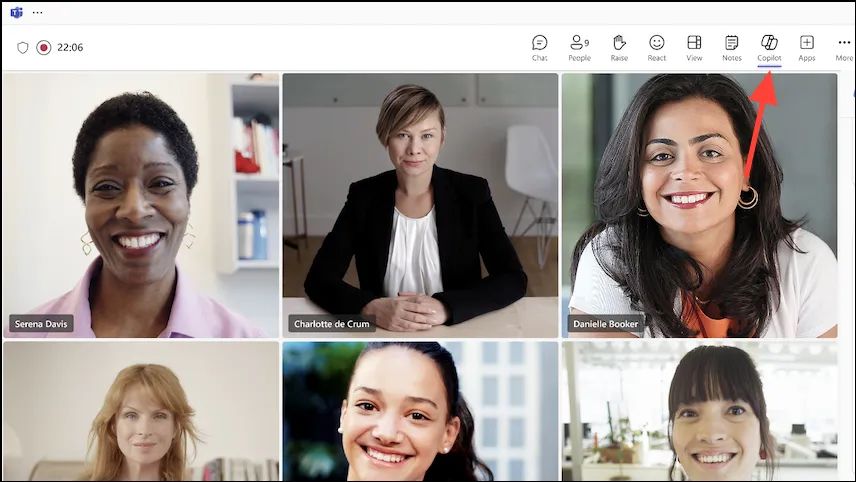
- Copilot tiks atvērts sānu panelī labajā pusē.
- Jebkurā sapulces laikā varat nosūtīt savus uzvednes. Ierakstiet pieprasījumus, piemēram,
Recap the meeting so far,List any action itemsvaiShow meeting notesCopilot panelī, un gaidiet, līdz AI palīgs atbildēs.
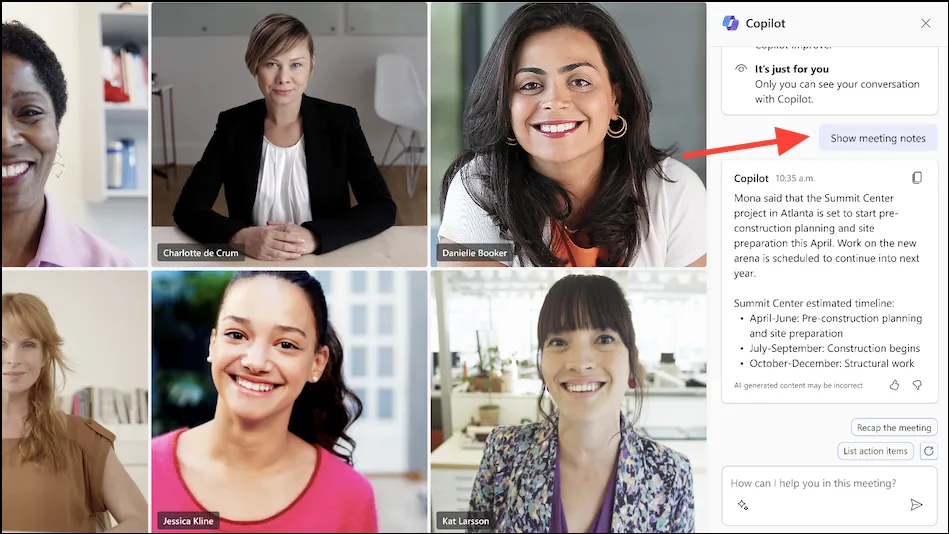
- Varat pat ievietot niansētākas uzvednes, piemēram,
Where do we disagree on this topic?vaiWhat are people's opinions on this topic so far?. - Otrais pilots var būt noderīgs tikai tik daudz, cik jūs tam sniedzat norādījumus. Lai iegūtu vairāk ideju uzvednēm, zem rakstīšanas lodziņa noklikšķiniet uz pogas Citas uzvednes.
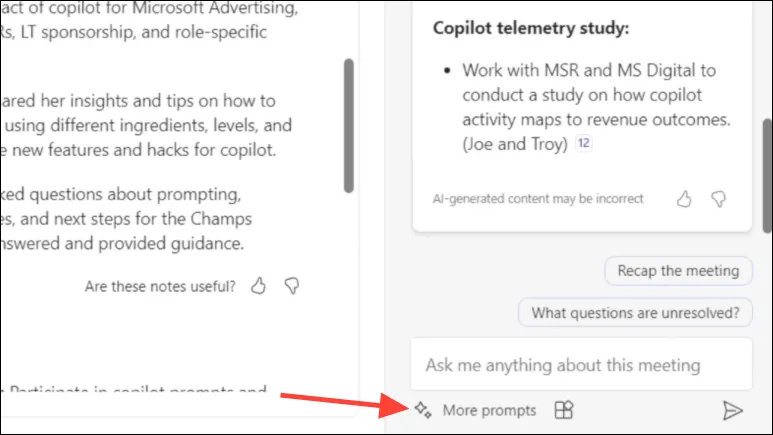
- Ieplānotajām sapulcēm sapulces beigās tiks parādīts arī paziņojums no Copilot, lai palīdzētu to pabeigt.
Copilota izmantošana pēc sanāksmēm
Copilot ir pieejams arī pēc sapulcēm cilnē Kopsavilkums.
- Lietotnes Teams kreisajā izvēlnē pārslēdzieties uz cilni Tērzēšana.
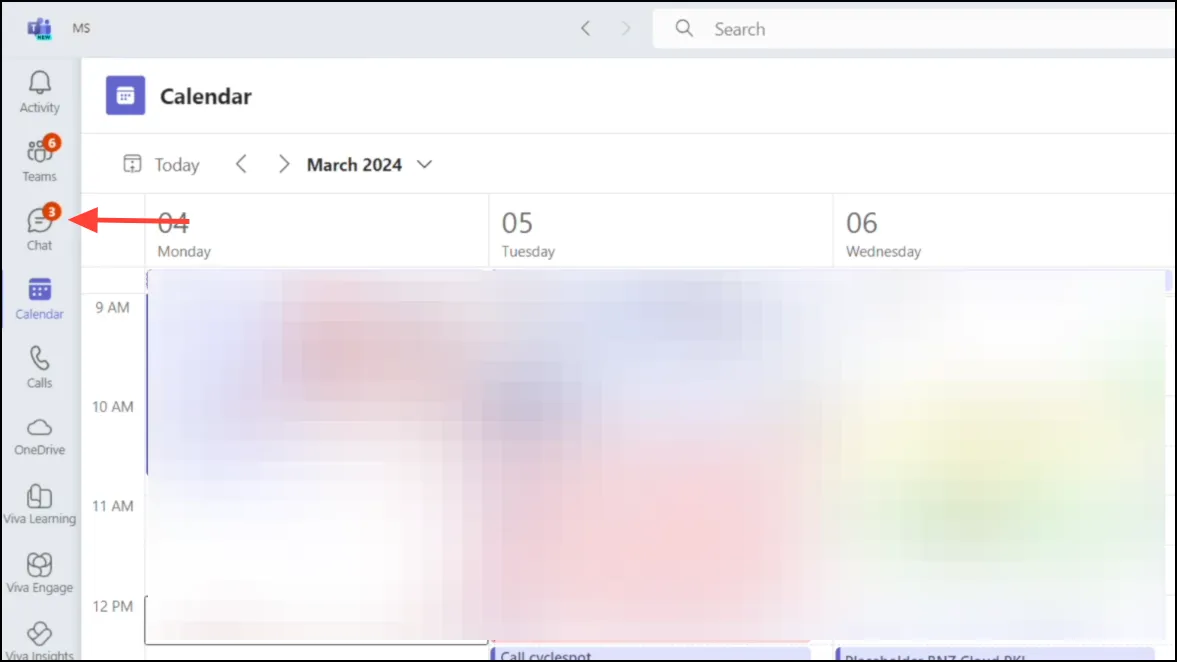
- Pēc tam atveriet sapulces tērzēšanu, kurai vēlaties izmantot Copilot.
- Kad tiek atvērta sapulces tērzēšana, noklikšķiniet uz cilnes Kopsavilkums.
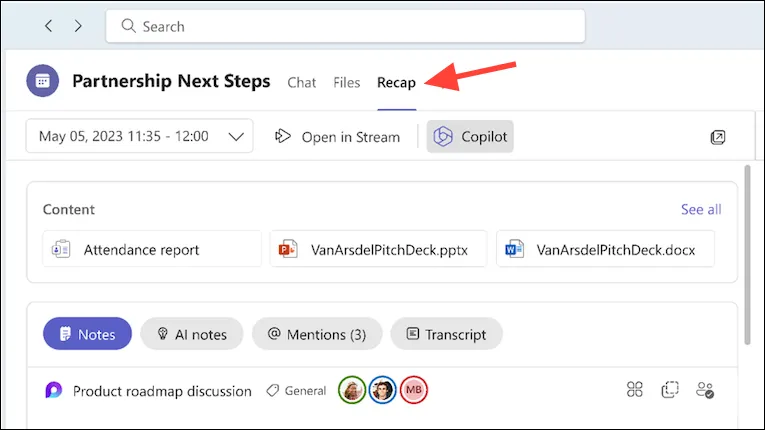
- AI ģenerētās piezīmes sapulcei varat skatīt cilnē “AI piezīmes”.
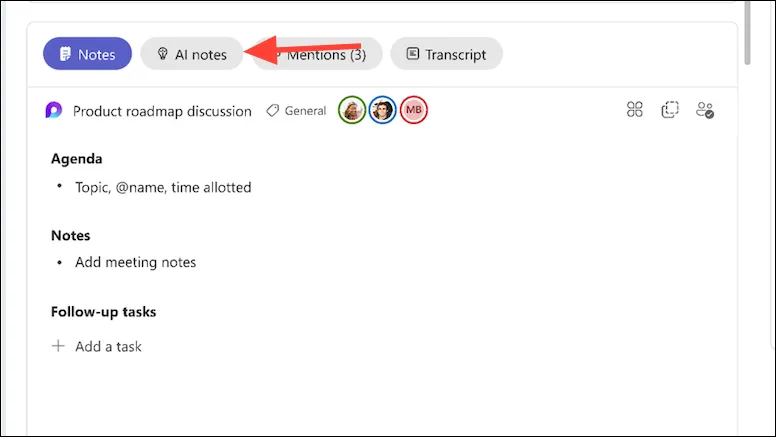
- Lai piekļūtu Copilot, noklikšķiniet uz pogas “Copilot” augšējā labajā stūrī. Copilot parādīsies panelī labajā pusē.
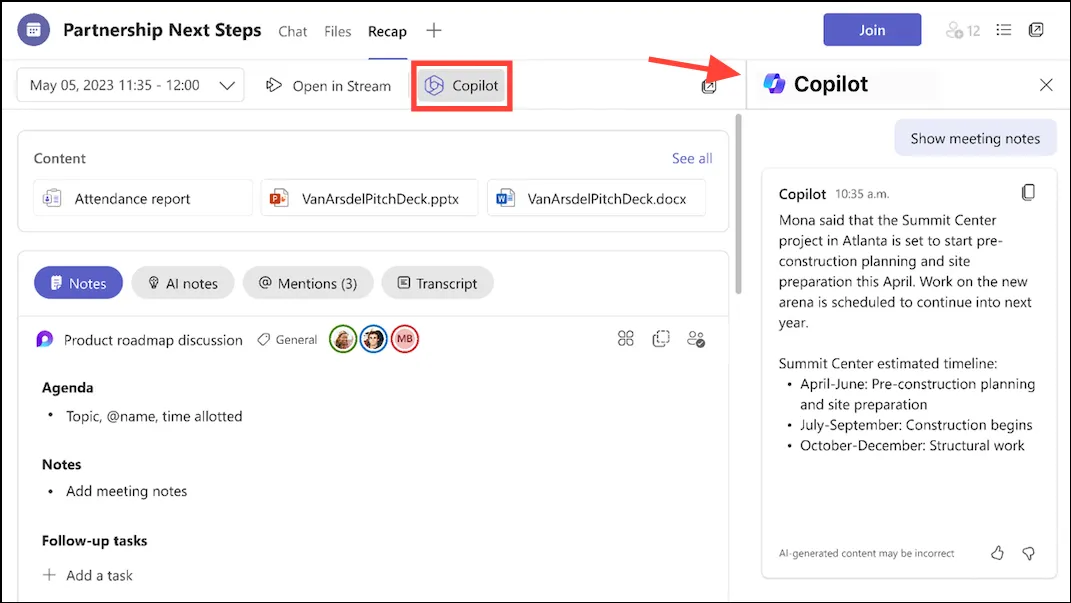
- Varat uzdot tai jautājumus, lai gūtu ieskatu sapulcē, piemēram,
What questions were asked in the meeting? - Tas pat var veikt darbības ar uzvednēm, piemēram,
Write an email for all meeting participants with meeting summary and include action items.
Copilot izmantošana tērzēšanā
Copilot var piekļūt arī 1:1 vai grupas tērzēšanā pakalpojumā Microsoft Teams.
- Lietotnē Teams atveriet cilni Tērzēšana un pārejiet uz tērzēšanu, kurā vēlaties izmantot Copilot.
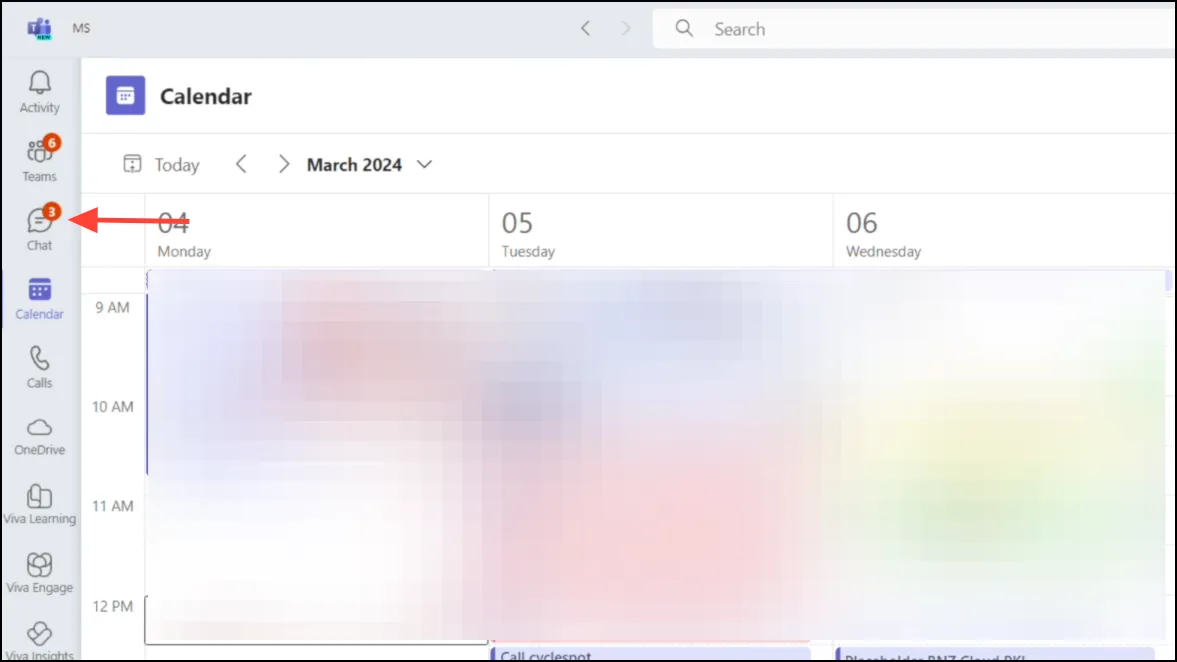
- Copilot ir pieejams tērzēšanā no diviem punktiem: rakstīšanas lodziņa un sānu paneļa, un abiem ir dažādas funkcijas.
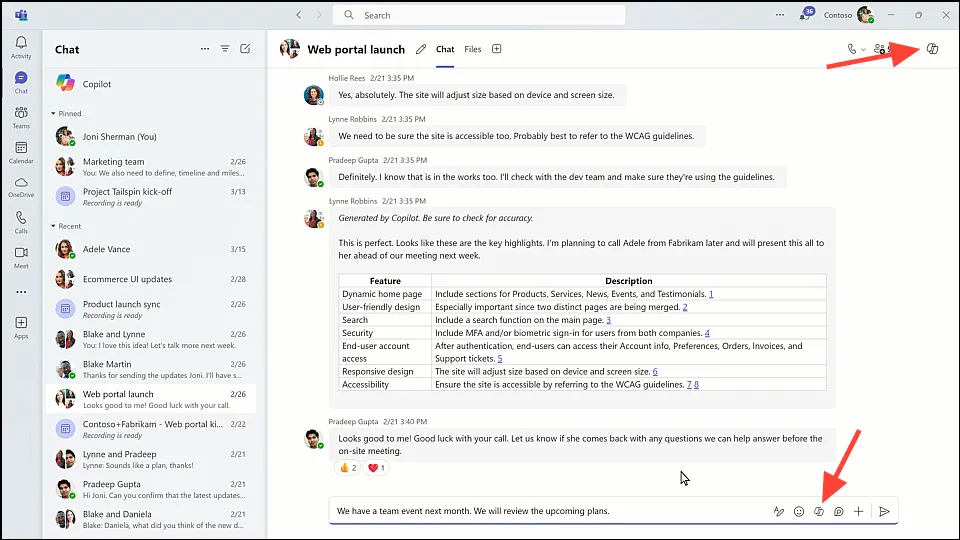
- Izmantojot rakstīšanas lodziņā esošo pogu Copilot, varat saņemt palīdzību par ziņojumu pārrakstīšanu. Tas var pārrakstīt visu ziņojumu, pielāgot toni, piemēram, padarīt to formālu, ikdienišķu utt., un mainīt garumu, piemēram, padarīt ziņojumu garāku, īsāku utt. Varat arī sniegt pielāgotus norādījumus, kā mainīt ziņojumu.
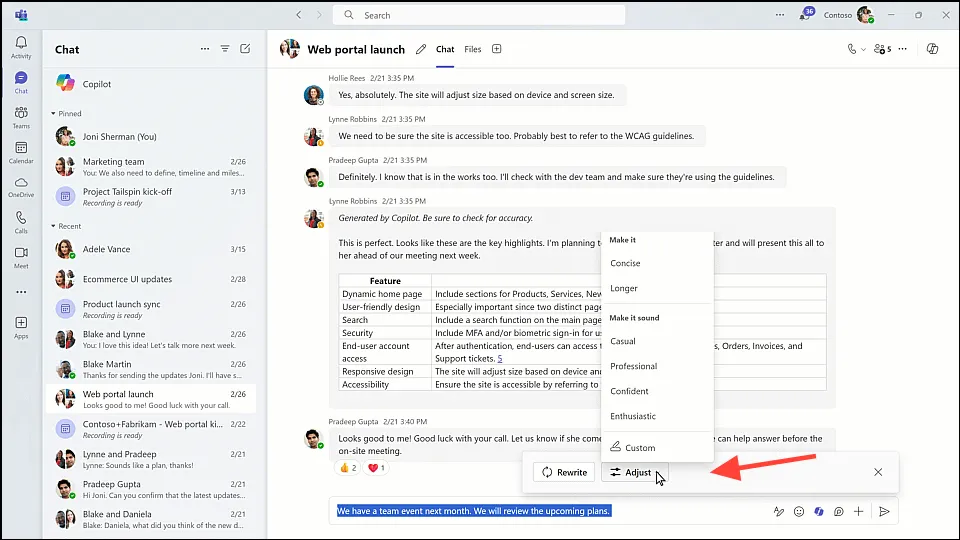
- Sānu panelī esošais Copilot var sniegt informāciju un ieskatus no sapulces tērzēšanas. Ja pēdējo dienu laikā esat palaidis garām tērzēšanu, tā vietā, lai, piemēram, izietu visu sarunu, varat lūgt Copilot kopsavilkumu.
- Varat pat pievienot tai uzvedni, piemēram,
Give me the summary for last 1 (or 7, 30, etc.) daysvaiGive me the action items that are still unresolved.
- Copilot savās atbildēs sniegs arī saites, lai jūs varētu pārbaudīt ziņojumus, ko tas izmanto informācijas sniegšanai.
Neatkarīga Copilota izmantošana komandās
Līdz šim visos mūsu aprakstītajos scenārijos Copilot izmanto sapulču vai tērzēšanas saturu, lai sniegtu jums ieskatu. Bet jūs varat arī izmantot Copilot neatkarīgi.
- Kreisajā pusē atveriet opciju Skatīt citas lietotnes (trīs punktu izvēlne).
- Pēc tam lietotnēs meklējiet “Copilot” un pievienojiet to savai Teams lietotnei.
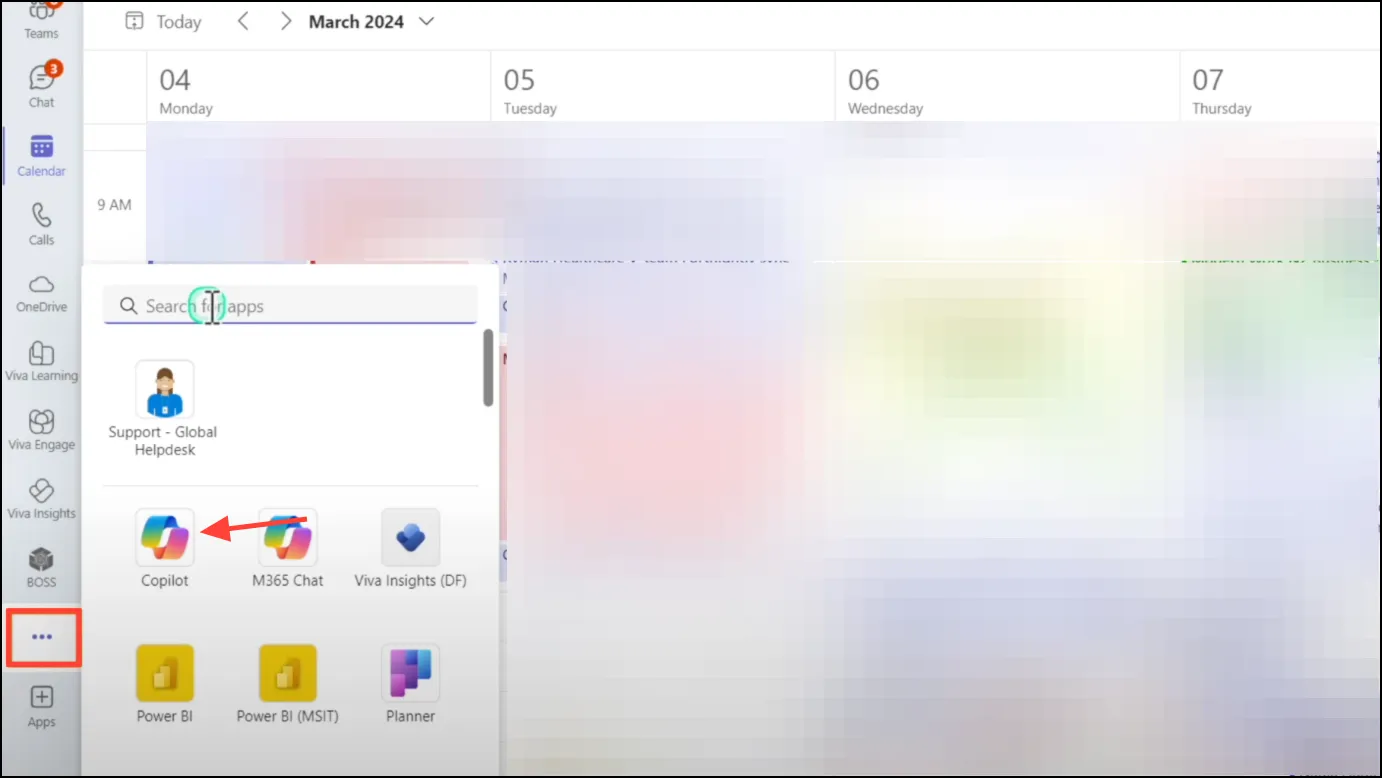
- Copilot parādīsies navigācijas joslā kreisajā pusē.
- Šeit varat nosūtīt dažāda veida uzvednes Copilot un pat norādīt personas, failus, sapulces, e-pastus utt., izmantojot
/uzvedni.
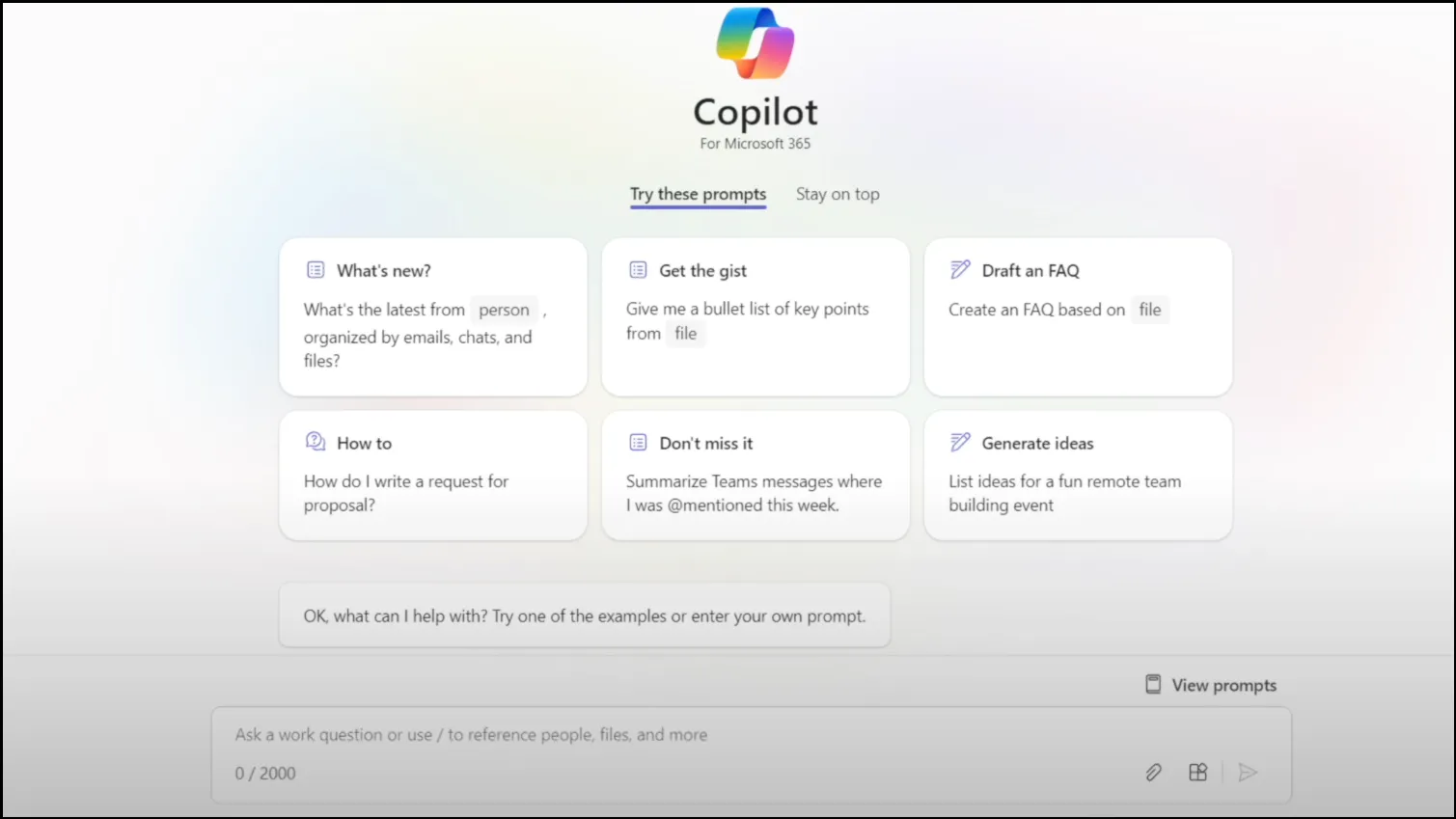
- Piemēram,
List the main bullet points fromuzvednes joslā ierakstiet un ierakstiet “/”. - Atvērtajā izvēlnē varat atlasīt failu, uz kuru vēlaties atsaukties, un nosūtīt uzvedni Copilot.
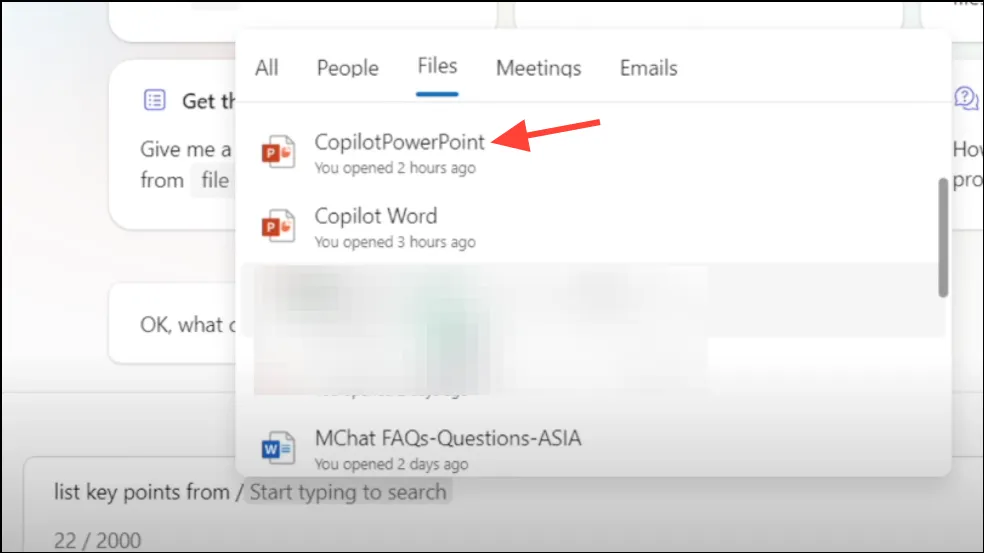
Microsoft Copilot in Teams ir spēcīgs AI palīgs, kas uzlabo sadarbību un produktivitāti. Tā kā pastāvīgi tiek pievienotas jaunas funkcijas, Copilot sola padarīt sadarbību Teams vēl gudrāku un efektīvāku.
Atbildēt